
|
Diamètre nominal
|
Pour les raccords de tuyau, tube, conduit électrique et circulaires définis par l'utilisateur : Le diamètre nominal de l'orifice. Cette cote correspond à la cote Diamètre nominal@Esquisse de filtre dans les tuyaux ou les tubes. Si l'accessoire n'a qu'une configuration, vous pouvez:
-
Taper une valeur.
- cliquer sur Sélectionner tuyau (ou Sélectionner tube), puis rechercher un tuyau ou tube et une configuration pour utiliser son diamètre nominal.
Si l'accessoire a plusieurs configurations, spécifiez les diamètres dans une famille de pièces, en utilisant l'en-tête de colonne Diamètre@Pt.de raccordement<n>.
Pour les connecteurs électriques: Utilisez le diamètre nominal pour calculer la taille approximative du routage du câble ou du fil. Une fois que vous avez ajouté les câbles ou fils au routage, vous pouvez ajuster la taille au besoin.
|

|
Hauteur
|
Définit la hauteur et la largeur pour les conduits électriques, les chemins de câbles et les routages rectangulaires définis par l'utilisateur. |

|
Largeur
|
| |
Sélectionner dans la pièce
|
|
Configuration de base
|
Sélectionnez une configuration pour définir la taille du composant afin qu'il corresponde au raccord.
|
|
Epaisseur de paroi
|
Utilisez cette option pour définir les valeurs standard de diamètre ou de hauteur et de largeur à partir de la pièce.
|
|
| |
Alignement
|
|
Changer la position de broche1
|
Lecture seule.) En fonction de la configuration.
|
|
| |
Longueur du segment d'accroche
|
Spécifie la longueur par défaut du segment d'accroche sur le connecteur ou l'accessoire lorsque celui-ci est inséré dans des routages. Si la valeur est 0, un segment d'accroche d'une longueur égale à 1,5 fois le diamètre du routage est utilisé. La longueur du segment d'accroche peut être définie dans les familles de pièces avec le paramètre Longueur du segment d'accroche@Pt.de raccordement<n>. Pour les nappes et câbles flex, laissez la longueur sur 0 ou réglez-la sur une valeur supérieure à la moitié de la largeur de la nappe (ou du câble) pour que les plis à proximité du connecteur soient créés correctement. |
| |
Longueur droite minimum
|
(Pour les tubes uniquement.) Spécifie la longueur minimum de tube droit nécessaire au début et à la fin du routage. La longueur droite minimum peut être définie dans les familles de pièces avec le paramètre LongRectMin@Pt.de raccordement<n>. |
| |
Ajustement de la longueur à l'extrémité
|
(Pour les tubes uniquement.) Spécifie une valeur à ajouter à la longueur utile du tube. L'ajustement de la longueur à l'extrémité peut être défini dans les familles de pièces avec le paramètre AjustLongFin@Pt.de raccordement<n>. Dans l'exemple ci-dessous, une adaptation de la longueur d'extrémité donne au fabricant une longueur en prise supplémentaire pour l'opération de cintrage. Après le cintrage, le tube est coupé au point de raccordement afin que l'accessoire puisse être ajouté à l'extrémité du routage.
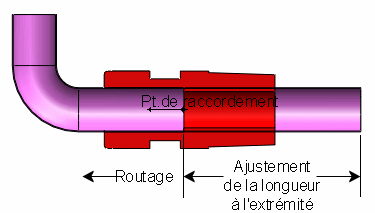
|
| |
Nom de champ de la spécification
|
(Pour les tuyaux et les tubes uniquement.) Filtre les choix de composants de contrainte avec des spécifications correspondantes. Un champ facultatif dans la famille de pièces pour les pièces qui possèdent plusieurs configurations. |
| |
Valeur de la spécification
|
(Pour les tuyaux et les tubes uniquement.) Si l'accessoire n'a qu'une seule configuration, tapez la valeur associée au Nom de champ de la spécification. Si l'accessoire a plusieurs configurations, spécifiez les valeurs dans une famille de pièces, en utilisant l'en-tête de colonne Spécification@Pt.de raccordement<n>. |
| |
ID du port
|
(Pour les tuyaux et les tubes uniquement.) Spécifie les ports de routage de l'équipement utilisés lorsque vous définissez un assemblage de routage à partir d'un fichier P&ID. Ceux-ci déterminent les connexions de routage. Sans l'ID du port, SOLIDWORKS connecte l'équipement à partir du port avec le diamètre correspondant le plus proche. |
| |
Longueur de fil interne supplémentaire
|
(Pour les composants électriques uniquement.) Spécifie une valeur à ajouter à la longueur utile du câble pour pouvoir le dénuder, effectuer le raccordement, etc. Vous pouvez également ajuster la longueur utile du câble en définissant un pourcentage de correction dans les Options de routage. La longueur utile calculée du câble est augmentée en fonction du pourcentage de correction pour prendre en compte les déformations du fil, etc. qui peuvent être présents dans une installation réelle.
|
| |
Id de l'attache 2D schématique
|
(Pour les composants électriques uniquement.) Définit les numéros de broches connecteur. Si le connecteur est multibroche et a plusieurs points de raccordement pour chaque numéro de broche, cette option définit le numéro de broche correspondant. Si le connecteur est s mais n'a qu'un seul point de raccordement, cette option vous permet de définir tous les numéros de broches séparés par des guillemets (", "), par exemple 1, 2, 3, 4.
|

|
(Pour nappe et câble flex uniquement.) Définit la largeur de la feuille de la nappe.
|
|

|
(Pour nappe et câble flex uniquement.) Définit l'épaisseur de la nappe.
|
|
Sélectionnez un câble
|
(Pour nappe et câble flex uniquement.) Définit les valeurs de largeur et d'épaisseur en sélectionnant une nappe dans la Bibliothèque de câbles/fils.
|
|
Alignement
|
(Pour nappe et câble flex uniquement.) Spécifie une arête avec laquelle aligner la largeur de la nappe.
|
|
Changer la position de broche1
|
(Pour nappe uniquement) Inverse le côté désigné comme Broche1 dans l'aperçu. Dans l'assemblage de la nappe, la position de Broche1 est indiquée par une bande rouge le long de la nappe.
|
|
Inverser la direction d'alignement
|
Inverse la direction normale pour les câbles flex, les goulottes rectangulaires ou les chemins de câbles.
|
|